Ukládání kopie odeslaného dokumentu
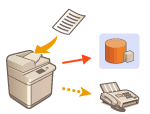
|
S pomocí této funkce můžete uložit kopii odeslaného faxu na předem zadané místo určení (e-mail, souborový server apod.). Podle vybraného místa určení se uložená kopie faxu převede na jiný digitální formát, například PDF, s ohledem na uspořádání a snadno správu dokumentů. Tento způsob také napomáhá snadné správě výpisů, protože v zadaném místě určení na serveru se automaticky vytvoří složka zařazená do kategorie podle jména odesílatele nebo data.
|

|
|
Kopie dokumentu se uloží i v případě, že se objeví chyba při odesílání.
V závislosti na typu místa určení platí následující omezení.
E-mail: Je odeslán e-mail bez zprávy.
Fax/I-Fax (Internetový fax): Odeslaný fax nelze uložit jako elektronický soubor.
|
Registrace úložiště a typu souboru
Pro zálohování dokumentů je nutné předem registrovat nastavení, jako je umístění úložiště a souborový formát.

|
|
Pokud nastavíte <Nastavení pro zálohování odeslaného dokumentu> na <On>, nemůžete provést přímé odesílání.
Toto nastavení se za následujících podmínek automaticky přepne na <Vyp>: Zadejte místo určení znovu nebo vraťte nastavení na <Zap>.
Když bylo místo určení pro zálohování odstraněno z adresáře
Když byl adresář importován z Remote UI (Vzdálené UR) Import/export dat nastavení
Když byl adresář přijat z <Nastavení distribuce informací o zařízení> Distribuce informací o zařízení na jiné multifunkční tiskárny Canon
|
1
Stiskněte tlačítko  (Nastavení/Uložení)
(Nastavení/Uložení)  <Nastavení funkcí>
<Nastavení funkcí>  <Odeslat>
<Odeslat>  <Běžná nastavení>
<Běžná nastavení>  <Nastavení pro zálohování odeslaného dokumentu>.
<Nastavení pro zálohování odeslaného dokumentu>.
 (Nastavení/Uložení)
(Nastavení/Uložení)  <Nastavení funkcí>
<Nastavení funkcí>  <Odeslat>
<Odeslat>  <Běžná nastavení>
<Běžná nastavení>  <Nastavení pro zálohování odeslaného dokumentu>.
<Nastavení pro zálohování odeslaného dokumentu>.2
Stiskněte <Zap> pro <Použít funkci zálohování odeslaného dokumentu>.
3

|
|
Jako místo určení nelze zadat položku ze seznamu <Osobní adresář>.
|
4
Stiskněte <Název složky>  nastavte, jak budou uspořádány vytvořené složky
nastavte, jak budou uspořádány vytvořené složky  stiskněte <OK>.
stiskněte <OK>.
 nastavte, jak budou uspořádány vytvořené složky
nastavte, jak budou uspořádány vytvořené složky  stiskněte <OK>.
stiskněte <OK>.Můžete vybrat <Informace o odesilateli>, <Datum>, nebo <Vyp> pro kategorizaci názvů složek.
Názvy souborů obsahují informace o datu a času odeslání, číslu úlohy, odesílateli, místu určení a výsledku operace.
Příklad: 201603151005_0050_John_1112223333_OK.pdf

|
|
Informace o odesílateli
Informace týkající se odesílatele se zobrazí v následujících situacích.
Sender Name: Když je volba <Jméno odesilatele (TTI)> nastavena na <S nastavením>
User Name: Když je <Jméno odesilatele (TTI)> nastaveno na <Žádné nastavení>, a uživatel je ověřen.
Název linky: Když je <Jméno odesilatele (TTI)> nastaveno na <Žádné nastavení>, uživatel není ověřen a uživatelské jméno je uloženo pro linku používanou k odeslání faxu.
Telephone Number: Když je <Jméno odesilatele (TTI)> nastaveno <Žádné nastavení>, uživatel není ověřen a uživatelské telefonní číslo je uloženo, ale uživatelské jméno není uloženo pro linku používanou k odeslání faxu.
----: Pokud není k dispozici žádná z výše uvedených informací
Informace o místu určení
Informace týkající se umístění se zobrazí v následujících situacích.
Název jednotky místa určení: Pokud je k dispozici název jednotky místa určení
Telephone Number: Pokud není k dispozici název jednotky místa určení
Název místa určení prvního úspěšného odeslání: Při realizaci přenosu sekvenčního vysílání
|
5
Stiskněte <Typ souboru>  vyberte typ souboru pro uložení odeslaných dat.
vyberte typ souboru pro uložení odeslaných dat.
 vyberte typ souboru pro uložení odeslaných dat.
vyberte typ souboru pro uložení odeslaných dat.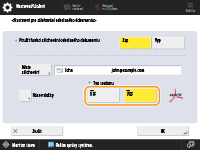
6
Stiskněte tlačítko <OK>.
Registrace je hotova.

|
|
Zadání více míst určení včetně míst určení faxů
Kopii odeslaného dokumentu můžete uložit tak, že dokument odešlete na více míst určení, včetně místa určení faxu z obrazovky základních funkcí skenování. Pro zobrazení míst určení faxu na obrazovce základních funkcí skenování je nutné nastavit <Umožnit Fax ve funkci Skenovat a Odeslat> na <Zap>. <Zobrazit funkce faxu>
|